Избрана Производи
-
Претходно поставени светлосни простории
Колекција за брзи кликови Pres Претходно поставени светлосни простории
$72.00 -
-
-
-
Претходно поставени светлосни простории
MCP ™ Flux Lightroom Брзо кликнување на мемории за поставки
$29.00
Користење на дипломирани филтри и четки во Lightroom за прекрасно сино небо
Поставување
Знаете кога ги имате тие денови што доаѓаат толку ретко, што едноставно мора да ги фатите за рогови и да ги искористите најдобро од нив ??? Така се чувствував за мојата можност да го посетам локалниот ловец за добиток Лонгхорн. Беше малку мрачен ден со облачно небо; што го олеснува снимањето на неверојатните beверови. За жал, на условите им недостасуваше прекрасно сино небо за да се координираат со нивните прекрасни портокалови палта.
Еве го мојот оригинален удар од RAW исечен, прилагоден и изострен во боја. Како што можете да видите, небото е тапа и мрачна.

Како да го претворите облачното небо во интересно небо
Еве како да го направите ова користејќи Lightroom 4:
Чекор 1 - Паднете во дипломиран филтер. Ве изгубив веќе? Не е тешко, верувај ми на ова. И, ако се чувствувате целосно изгубени, секогаш постои Класа за светлосни простории на Интернет MCP… Но, еве што ќе правиме.
Во модулот за развој, директно под хистограмот, има неколку одлични алатки со кои треба да бидете запознаени и да ги користите. До десно е четката (таа ќе ја искористиме за малку); а следниот е дипломираниот филтер. Секојпат кога ќе кликнете на овие за да ги користите, се отвора опаѓачко поле каде што можете да ги прилагодите сите делови на филтерот или четката. Ова е особено кул во LR4 каде што се достапни уште повеќе опции.
На сликата подолу ќе видите дека се прикажува моето паѓачко поле за филтер, во овој случај избрав да го користам Дипломиран филтер на MCP's Enlighten Sky, но малку го изменив, поместувајќи ги лизгачите за да одговараат на она што го сакам за оваа слика. Она што исто така ќе го забележите е дополнителната кутија со прикажување на бои. Ова поле е специјално поврзано со филтерот и нема да влијае на кој било друг дел од вашата слика. Бидејќи моето небо беше многу благ, сакав навистина да ја испакнам бојата, па затоа избрав многу заситена сина сина боја.
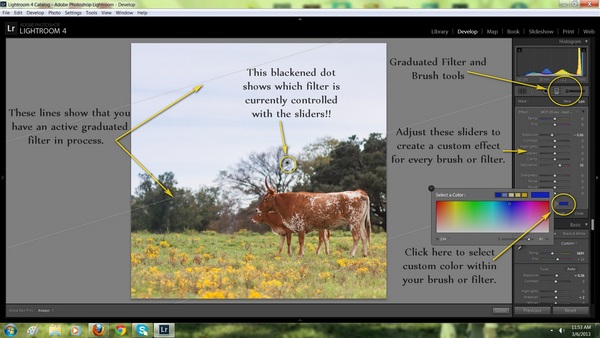
Откако ги донесов сите одлуки за дипломирани филтри, отидов во горниот лев агол со курсорот (што се покажува како знак плус), кликнав со десното копче и го држев додека влечев кон центарот на мојата слика. Најголемиот дел од ефектот ќе се случи над курсорот, со само мали промени подолу. Како што можете да видите на мојата слика, избрав да застанам веднаш над роговите на кравите. Знам дека е многу страшно да се прифати, но штом ќе го добиеш ќе го добиеш !!
Чекор 2:
Овој ефект не беше доволно силен за изгледот што сакав да го постигнам, па кликнав Ново, веднаш под копчето за филтер, повторно избрав филтер за небото MCP, ја поставив бојата во сина боја малку помалку заситена и го спуштив вториот филтер на врвот на оној што веќе беше таму. Да, можете да ги слоете и слоете прилагодувајќи ги секој како што лежи над последниот.
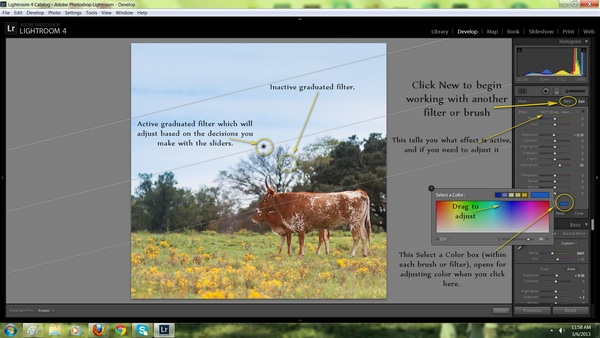
Ако сте фрустрирани и размислувате „Но, што ако немам Дипломирано претходно поставено небо на MCP да се избере? “ (треба да го добиете, само велејќи!), земете длабок здив и запрашајте се, каков ефект сакате ... Потоа, наместете ги лизгачите за да го постигнете тоа. Ние сакаме подлабоко позаситено небо, нели? И ние во основа само се мешаме со светлината и бојата, нели? Па, како станувате подлабоки и позаситени ?? Намалете ја експозицијата и подигнете ја сатурацијата!
Најголемата работа во врска со користење на филтер или четка е што можете да ги лизгате овие лизгачи во секое време, тоа е АКТИВ и ќе видите дека ефектот се менува. Ако поставите филтер и тој не го прави она што го мислевте, тогаш преминете на лизгачите и прилагодете се. Одете и пробајте, ќе видите и ќе бидете изненадени! Ако имате шанса да не бидете изненадени и само фрустрирани, тогаш само притиснете го копчето за бришење и вашиот АКТИВ филтер ќе го погоди ѓубрето, и можете да започнете свежо. Ветувам, откако добро ќе се почувствувате за тоа, ќе се запрашате зошто мислевте дека е толку тешко да се започне со тоа.
Чекор 3:
Сега ќе истражуваме во алатката за четки! Би можел да кажам гледајќи ја мојата слика дека има некои сини што сакав уште подлабоко. Не сакав да искористам шанса филтерот да биде премногу за целото небо (и сакав да работам лекција за четка во ова упатство).
Четката е СТРАШНА Алатка за светлосни простории. Се користи за примена на ефекти на многу специфични делови од вашата слика. Во овој случај, сакав повеќе од истиот… подлабок блуз и повеќе заситеност. Знаете што значи нели? Прилагодувањата во рамките на четката ќе изгледаат скоро исти како и кога ја користевме алатката за филтрирање. Проверете ги моите лизгачи на сликата подолу, повторно изложеност надолу и избрана убава сина боја. Ако не ја видите Изберете палета на бои како во моите последни две снимки на екранот, ова е како изгледа со веќе направениот избор и затвореното поле за излегување.
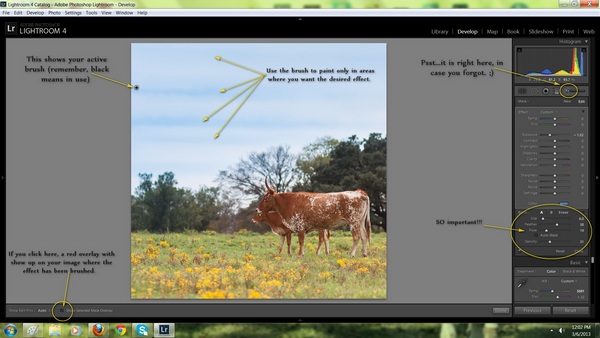
Одбрав да ја користам мојата четка за да „сликам“ сина, намалена светло на изложеност на одредени делови од небото. Ако се прашувате само каде сте го насликале суптилниот ефект, можете да кликнете на копчето за преклопување на шоуто што го посочив во долниот лев агол на екранот. Willе ви даде црвен преклоп што покажува каде сте четкале. Ова е кул за да се провери точноста, но не е многу кул кога навистина работите.
Повеќе совети за „локална четка за прилагодување“:
Постојат неколку други работи што МОРА да ги знаете за користење четка. Ако веќе сте презаситени, вратете се подоцна и прочитајте го ова место кога подобро ќе го разберете целиот концепт на четка.
- Кога ќе кликнете на алатката за четка за да отворите нова четка, она што паѓа е областа каде што „ја мешате вашата боја“. Во суштина, мешате група „светла боја“ за да ја примените вашата слика. Можеби ова изгледа како чудна аналогија, но останете со мене овде. Сакате да создадете вистинска комбинација на светлина и боја за да ја изведете вашата слика на специфичен начин, а прилагодувањето на лизгачите ви дава навидум неограничени комбинации. Кога четката е активна, сите промени што ги правите во овие лизгачи или бојата се појавува на вашата слика за да можете да ги гледате промените додека работите.
- Сепак, постои исклучок од ова. Вратете се на последниот истрел горе, и забележете го мојот голем круг надесно со зборовите „Толку важно“ кои покажуваат на дното од панелот за четки. Ова е областа каде што ќе одлучите колку четка ќе користите, и колку „светла боја“ ќе насликате на вашиот имиџ. Ако имате голема површина каде што сакате да поставите голема длабока боја, направете ја таа четка голема и поставете ја густината и протокот прилично високи. Ако имате деликатна област каде што сакате нежно да легнете на бледи потези во боја, преместете ги овие лизгачи налево за полесен допир.
- Исто така, ТАКА ВАORTНО е што ова НЕ се ресетира секогаш кога креирате нова четка. Да, обрнете внимание на тоа кога ќе почнете да четкате со нова четка, можеби ќе ви требаат оние работи поставени поинаку за посакуваниот ефект.
Да се заврши оваа слика.
Забележав дека сината боја на филтерот е малку пресилна за мојот вкус на гранките на дрвјата. За да се борам против ова, ја зумирав сликата за да разгледам одблизу каде сакав да работам. (Некои луѓе се супер мазни и ги знаат сите кратенки на копчињата за да зумираат или да направат нова четка или многу други работи, но јас сум сè уште стара школа и само кликнувам на екранот каде што сакам да одам. Јас исто така користам едноставен молив во мојот календар за да водите сметка за мојот дневен распоред ... но тоа е цела 'ништо').
Зумот е горе во близина на левиот агол. Јас кликнав за да создадам нова четка, се одлучив за моите поставки, а потоа ги насликав само во оние области на екстремитетите на дрвјата каде што сината боја беше премногу силна. Уредно нешто што треба да се запамети кога сликате со светлина е дека бојата спротивна на тркалото во боја ќе ја намали вредноста и тонот на бојата што сакате да ја скротите.
Во овој случај, сакав да се борам со сината, па затоа избрав бледо портокалова. Не сакав да ја спуштам светлосната боја, па ја намалив густината и течев малку и се мешав со сатурацијата сè додека не одговараше на мојот вкус. Потоа, создадов уште една четка за да ја разјаснам јасноста и заситеноста кај моите крави, за навистина да ги натерам да излезат од сега синото небо!
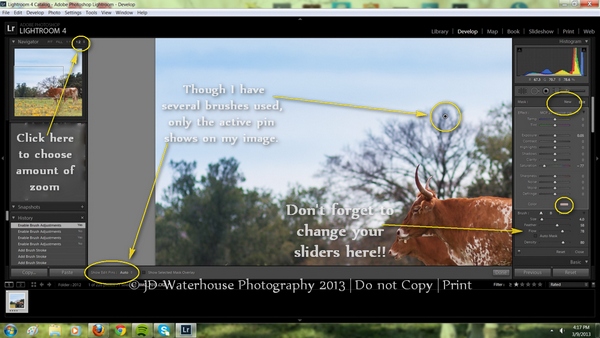
Уште еден совет за четка:
Понекогаш кога работам со четки, можам да добијам МНОГУ од нив во иста слика. Не сакам сите мои пинови за четки да покажуваат и да заземаат простор во моето уредување. Ако тоа е случај за вас, тогаш најдобра опција е да изберете „Избрани“ веднаш за да ги прикажете пиновите за уредување во долниот лев агол. Ако во одреден момент сакате да знаете од каде сте ги започнале сите потези со четка, само променете го тој амбиент повторно како што е прикажано во мојот удар. Можете да го направите тоа во секое време во вашиот процес на уредување.
И еве го готовиот производ ... каква разлика може да направи малку насликана светлина.
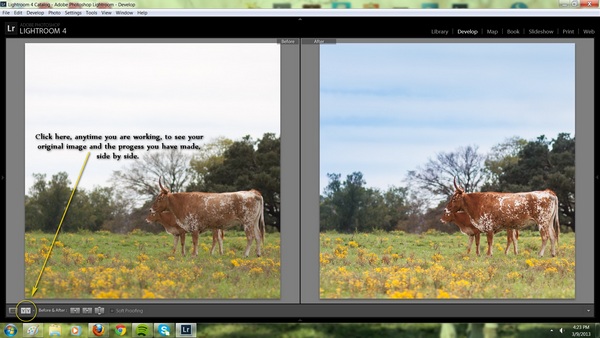
Ај, уште си истоштен? Знам дека е многу да се прифати, но наскоро ќе бидете „светло сликарство“ како професионалец !!
Ennенифер Ватрус од JD Waterhouse Photography е ликовен уметник, претворен во фотограф. Со позадина во акварел, пенкало и мастило и цртеж со моливи… фотографијата се чинеше природен следен чекор за оваа зафатена мајка на три деца да може да кликне и да создава уметнички дела во мал дел од времето. Нејзиниот лежерен стил и радосниот став ја прават совршено прилагодена за жанрот на фотографија од коњи, каде што клучните се трпеливоста, времето и совршениот пар сини фармерки.
Можете да ја најдете на Фејсбук тука.
Нема коментари
Оставете коментар
мора да биде најавен за да испратите коментар.




































Ennенифер - одличен пост. Rockули
Брилијантен водич! Може ли да го направите истото упатство во ПС?
Дали ова може да се направи во PSE 9?